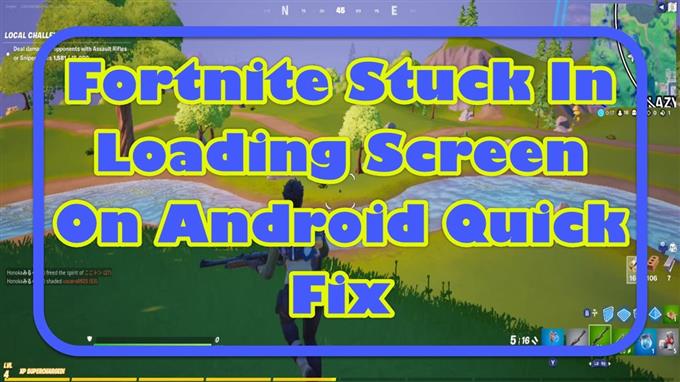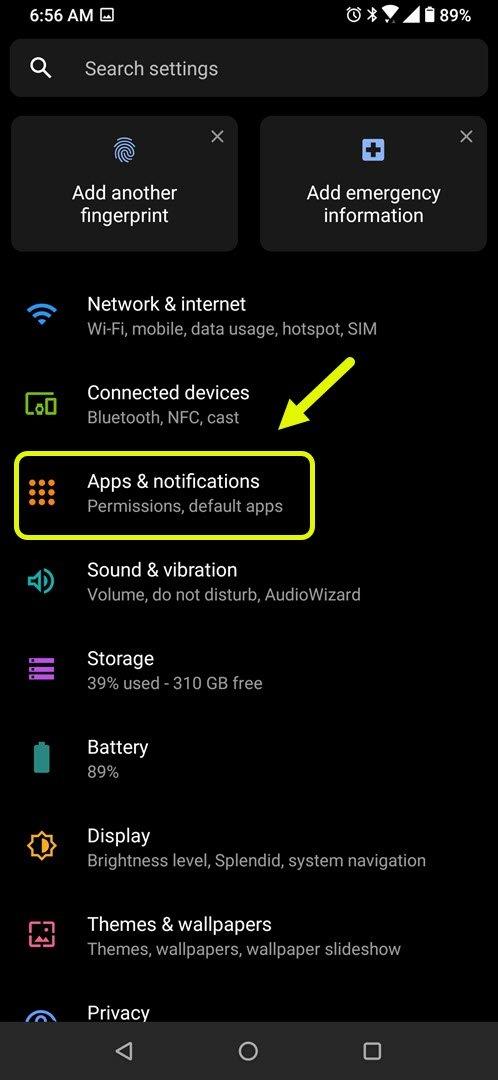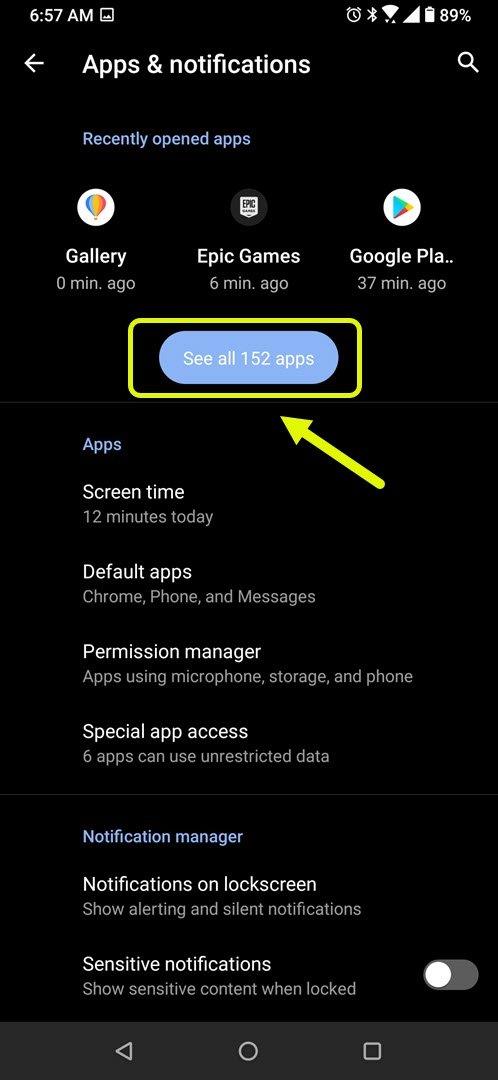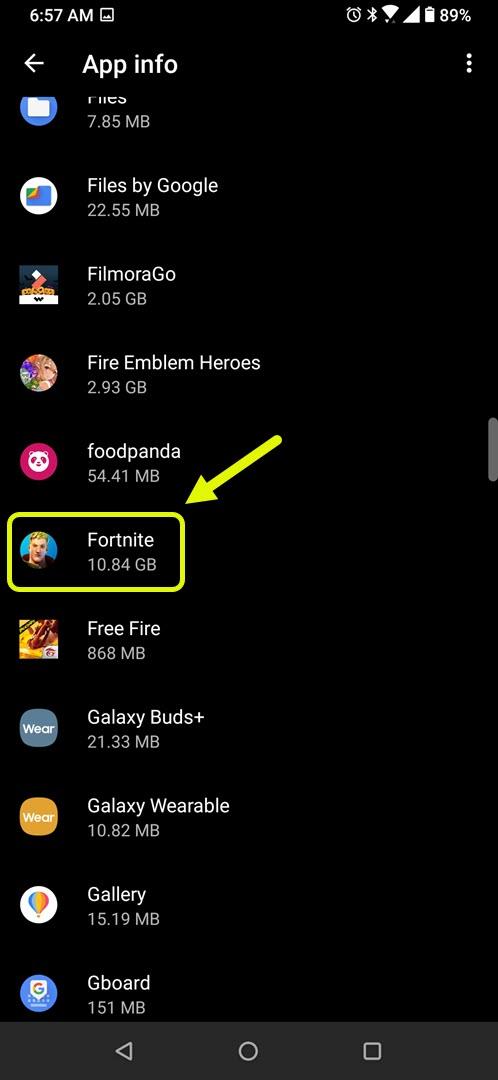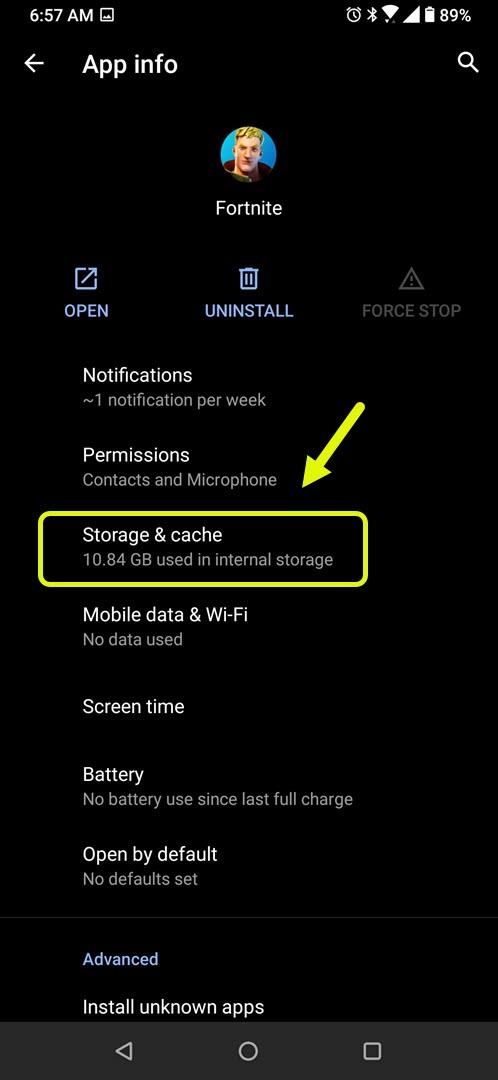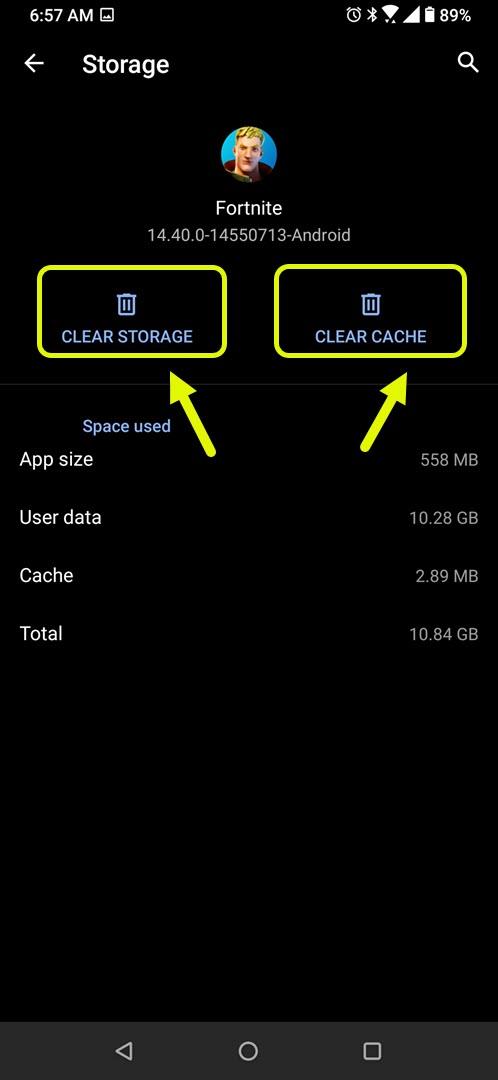Зависание Fortnite на экране загрузки на Android обычно может быть вызвано проблемами с сетью или сбоями в игровом программном обеспечении. В этом случае вы не сможете участвовать ни в каких матчах. Вам потребуется выполнить ряд действий по устранению неполадок, чтобы решить эту проблему.
Fortnite — популярный онлайн-шутер, разработанный Epic Games и впервые выпущенный в прошлом 2017 году. Его можно загрузить бесплатно, и в него можно играть на различных платформах, таких как Windows, macOS, Nintendo Switch, PlayStation, Xbox, iOS и Android. Он также имеет один из крупнейших призовых фондов в киберспортивных турнирах: 100 миллионов долларов США доступны для всех платформ.
Ошибка при подключении к серверу Fortnite с помощью устройства Android
Одна из распространенных проблем, которые могут возникнуть при попытке играть в эту игру, — это застревание на экране входа в систему. Это синий экран подключения, который указывает, что игра подключается к серверам Fortnite. Если вы не можете пройти этот этап, попробуйте выполнить следующие действия по устранению неполадок.
Предпосылки:
- Перезагрузите телефон.
- Попробуйте подключиться к другой сети Wi-Fi или попробуйте использовать мобильную передачу данных.
- Убедитесь, что у вас установлено последнее обновление игры.
Метод 1: очистите кеш и данные Fortnite
Бывают случаи, когда поврежденные временные данные, хранящиеся в приложении, могут вызвать эту проблему. Чтобы проверить, является ли это причиной проблемы, вам необходимо очистить кеш и данные приложения.
Необходимое время: 3 минуты.
Очистка кеша и данных
- Нажмите на Настройки.
Вы можете сделать это, смахнув вверх от главного экрана, а затем нажав на значок настроек.

- Нажмите на Приложения и уведомления.
Здесь вы можете управлять настройками вашего приложения.

- Нажмите на Просмотреть все приложения.
В нем будут перечислены все приложения, установленные на вашем телефоне.

- Нажмите на Fortnite.
Откроется информация о свойствах, хранилище и разрешениях приложения.

- Нажмите на Хранилище и кеш.
Это откроет свойства и настройки хранилища приложений.

- Нажмите на Очистить хранилище и Очистить кеш, затем обязательно подтвердите свое действие.
Это удалит временные данные, хранящиеся в приложении.

После выполнения этих шагов вам может потребоваться загрузить дополнительный контент для игры, а также войти в свою игровую учетную запись.
Метод 2. Проверьте подключение к Интернету на телефоне, чтобы исправить зависание на экране загрузки.
Бывают случаи, когда плохое интернет-соединение может вызвать именно эту проблему. Вы можете использовать приложение Speedtest, которое вы можете загрузить из Google Play Store, чтобы проверить ваше соединение.
- Откройте приложение Speedtest.
- Нажмите на Go.
Обратите внимание на результаты проверки связи, загрузки и выгрузки. Пинг выше 100 мс или скорость загрузки и выгрузки ниже, чем то, что вы подписали, означает, что существует проблема с вашим подключением к Интернету и может быть причиной этой проблемы.
Метод 3: проверьте, не проходит ли сервер обслуживание
Иногда проблема может быть просто вызвана проводимым обслуживанием сервера. Вы можете проверить время простоя на сервере, перейдя на https://status.epicgames.com/.
Метод 4: переустановите Fortnite, чтобы исправить сбой на экране загрузки
Если проблема не исчезнет, попробуйте удалить игру, а затем переустановить новую версию на свой телефон. Поскольку эта игра больше не доступна в магазине Google Play, вам необходимо загрузить ее в браузере.
После выполнения перечисленных выше действий вы успешно исправите зависание Fortnite на экране загрузки на Android.
Посетите наш канал androidhow на Youtube, чтобы увидеть больше видео по устранению неполадок.
Читайте также:
- Подбор игроков Fortnite не работает в Android Quick Fix